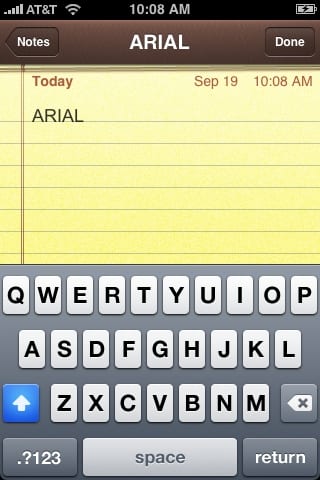
Программа Notes — это ответ iPhone процессору обработки текстов. Она чрезвычайно проста — например, в ней нет функции форматирования, нет переноса ваших заметок на компьютер. Но, тем не менее, приятно то, что можно составлять списки, записывать напоминания и хорошие идеи. (Когда закончили, вы можете отправить себе заметку по электронной почте.)
На рынке существует огромный выбор мобильных телефонов, однако трудно найти телефон с более удобным блокнотом. Когда вы в первый раз откроете программу Notes, вы увидите нечто напоминающее блокнот с линейками. Нажмите на линии, появится клавиатура, и вы можете приступать к набору. В последующих статьях вы найдете советы по пользованию клавиатуры и лупы для редактирования.
Если вы закончили набор заметки, нажмите Done. Клавиатура исчезнет, а в верхнем правом углу появится кнопка +. Эта кнопка позволит вам открыть окно новой заметки.
По мере того, как вы создаете все больше и больше страниц, кнопка Notes, которая находится в верхнем левом углу, становится все более полезной. Она приводит вас на страницу, которая является оглавлением вашего блокнота с заметками. На ней показана первая строка каждой заметки, а также дата и время ее создания. (Также на этой странице появляется кнопка +.) Чтобы открыть определенную заметку, нажмите на ее название.
Кстати, когда вы нажимаете Done и клавиатура исчезает, внизу страницы Notes появляется ряд полезных значков. Они говорят сами за себя, но все же вот их описание.
- <, >. Эти кнопки позволяют вам переходить на следующую или предыдущую страницу без необходимости возвращаться на главную страницу Notes.
- Mail. Нажмите эту кнопку, если вы хотите отправить вашу заметку кому-нибудь по электронной почте (это очень удобный способ перенести важную заметку на ваш стационарный компьютер). iPhone запускает программу Mail, создает новое исходящее электронное сообщение, переносит первую строку заметки в строку темы письма, а саму заметку — в основное поле письма. Все, что от вас требуется — это адресовать заметку, при необходимости отредактировать ее и нажать Send. После этого iPhone вернется на страницу заметки, которую вы редактировали.
- Delete. Нажмите на эту кнопку, чтобы удалить открытую заметку. После подтверждения команды открывается крышка корзины, заметка складывается и влетает в нее, крышка корзины закрывается. Смотрится очень даже мило.
